Ha snteti felhasználó OS X és meg akarja változtatni a használt felhasználói nevet MacCPC Mellékelt vagy ellenőrzést rendszer megfelelő működésénekMegteheti ezt kényszeríti a rendszer futtassa újra a telepítő varázsló (Setup Assistant), Amely szokásosan után azonnal (újra) telepítése OS.
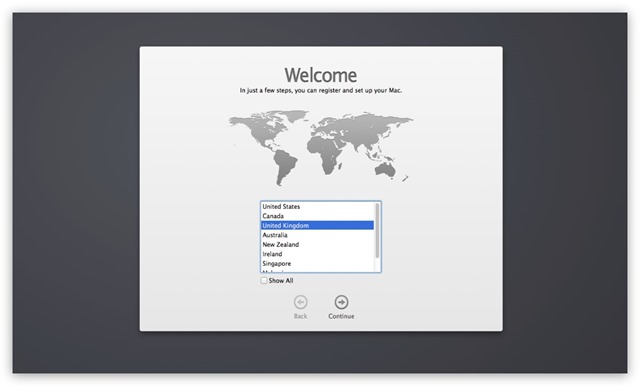
Hogyan kényszeríteni OS X telepítő varázsló futtatásához nélkül ismét az operációs rendszer újratelepítése?
- boot módban rendszer egyfelhasználós (Parancssori) tinanad Press Control + S billentyűzet rendszerindítás közben
- rendszerindítás után a parancssoriÍrja be a parancsot tartó -uw / hogy tartó rendszer olvasási / írási (a mod default ez csak olvasható / csak)
- Írja be a következő parancsokat egyesével, hogy beállítások törléséhez rendszer végzett a Futás kezdeti beállítás varázsló és felhasználó törlése szeretné cserélni:
- rm - R / Library / Preferences
- rm - R / Users / user-name (Helyébe lépő felhasználónév Az aktuális felhasználónév)
- rm / var / db / dslocal / csomópontok /Default/users/user-name.plist (Helyébe lépő újra felhasználónév a felhasználó nevével; így például, stealth.plist)
- majd törölje a létrehozott fájl OS X miután elindította a telepítő varázslót a parancs használatával rm / var / db /.AppleSetupDone
Miután belépett ezeket a parancsokat, indítsa újra a rendszert (A parancs újraindítás), És akkor veszi észre, hogy MacCPC akkor rendesen elindul a gép (ha már a problémákat, mielőtt boot), de indítás után az fog futni a telepítő varázsló újra. Sok szerencsét!
STEALTH SETTINGS - Hogyan futtathatja újra a Setup Assistant az OS X rendszerben, anélkül, hogy újrainstalling system